Brother DCP-9010CN: D
D: Brother DCP-9010CN

Меню и функции D
D
Настройка
Клавиши меню D
устройства по
инструкциям на ЖК-
дисплее
D
Устройство разработано для
максимальной простоты использования.
Предусмотрена настройка устройства при
помощи инструкций на ЖК-дисплее и
клавиш меню.
Вход в меню.
Мы разработали пошаговые дисплейные
инструкции, которые помогут
запрограммировать устройство. Вам
Переход на следующий
нужно лишь следовать этим инструкциям,
уровень меню.
которые позволят последовательно
выбрать различные пункты меню и
Подтверждение
параметры.
настройки.
Выход из меню при
Таблица меню D
многократном нажатии.
Можно выполнить программирование
Возврат на предыдущий
устройства с помощью таблицы меню (см.
уровень меню.
раздел Таблица меню на стр. 110). На
Прокрутка текущего
этих страницах перечислены пункты меню
уровня меню.
и значения параметров.
Для программирования устройства
нажмите Меню и введите номера пунктов
меню.
Возврат на предыдущий
Например, чтобы задать для параметра
или переход на
Сигнал значение громкости Низкая:
следующий уровень
меню.
a Нажмите Меню, 1, 2.
Выход из меню или
b Нажмите a или b для выбора Низкая.
остановка текущей
операции.
c Нажмите OK.
Сохранение настроек в
памяти D
Настройки меню хранятся в постоянной
памяти и в случае отключения
электроэнергии не будут потеряны.
Временные настройки (например,
контраст) будут потеряны.
108
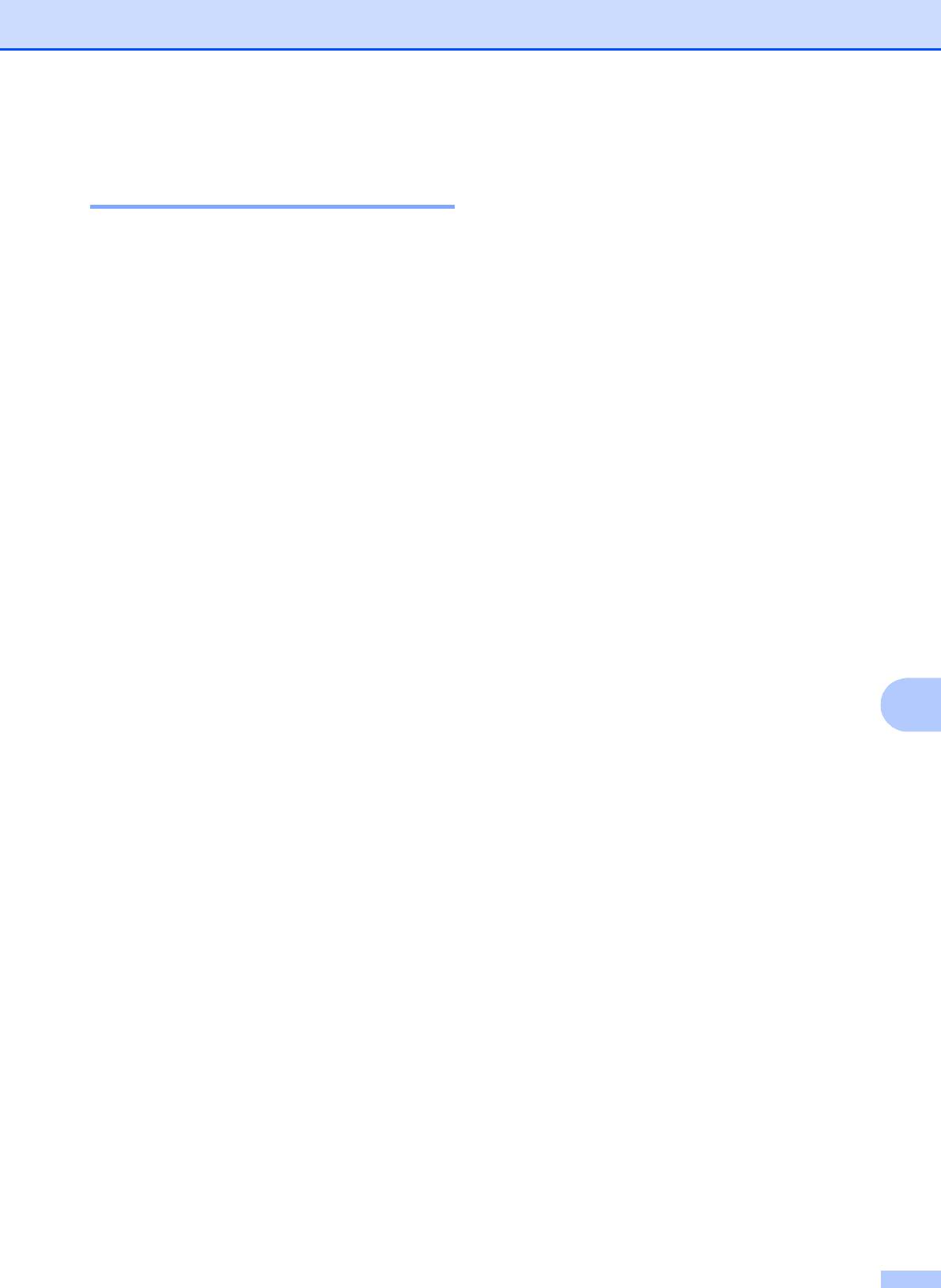
Меню и функции
Переход в режим настройки
(доступ к меню) D
a Нажмите Меню.
b Выберите параметр.
Нажмите 1 для входа в меню
"Общие настройки".
Нажмите 2 для входа в меню
"Копирование".
Нажмите 3 для входа в меню
"Принтер".
Нажмите 4 для входа в меню
"Сеть".
Нажмите 5 для входа в меню
"Информация об устройстве".
Можно прокручивать пункты каждого
уровня меню
в нужном направлении с
помощью клавиш a или b.
c Когда на ЖК-дисплее отображается
требуемый пункт меню, нажмите OK.
На дисплее появится следующий
D
уровень меню.
d Нажмите a или b для прокрутки к
следующему пункту меню.
e Нажмите OK.
После завершения настройки
параметра на ЖК-дисплее
появляется сообщение Принято.
f Нажмите Стоп/Выход для выхода из
режима меню.
109
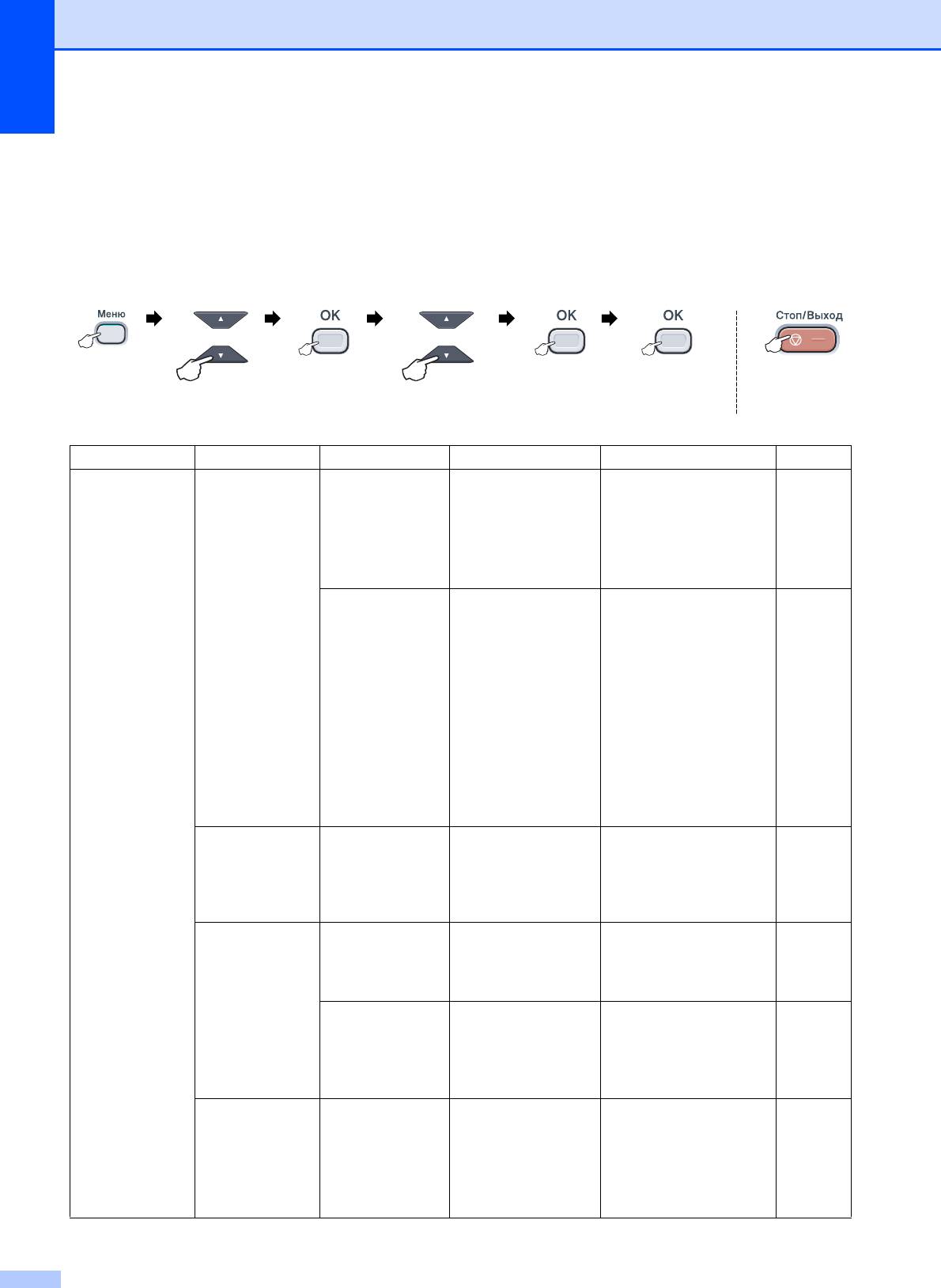
Таблица меню D
Заводские настройки выделены полужирным шрифтом и звездочкой.
Выберите и
Выберите и нажмите
для
для
нажмите "OK"
"OK"
подтверждения
выхода
Главное меню Подменю Пункты меню Значения Описание
Страница
1.
Общие настр-ки
1.Бумага 1.Тип бумаги Тонкая
Выбор типа бумаги в
23
лотке для бумаги.
Обычная*
Толстая
Более толстая
Бум из втрсырья
2.
Размер бумаги
A4*
Выбор формата бумаги
23
в лотке для бумаги.
Letter
Legal
Executive
A5
A5 L
A6
B5
B6
Folio
2.Сигнал — Выкл.
Настройка громкости
23
звукового сигнала.
Низкая
Средняя*
Высокая
3.Экология 1.
Эконом. тонера
Вкл.
При включении этого
23
режима уменьшается
Выкл.*
расход тонера при
печати.
2.
Время ожидания
Диапазон
При включении этого
24
различается в
режима уменьшается
зависимости от
расход электроэнергии.
модели.
005Мин*
4.
Контраст ЖКД
— b -nnnno+ a
Настройка
24
контрастности ЖК-
b -nnnon+ a
дисплея.
b -nnonn+ a *
b -nonnn+ a
b -onnnn+ a
110
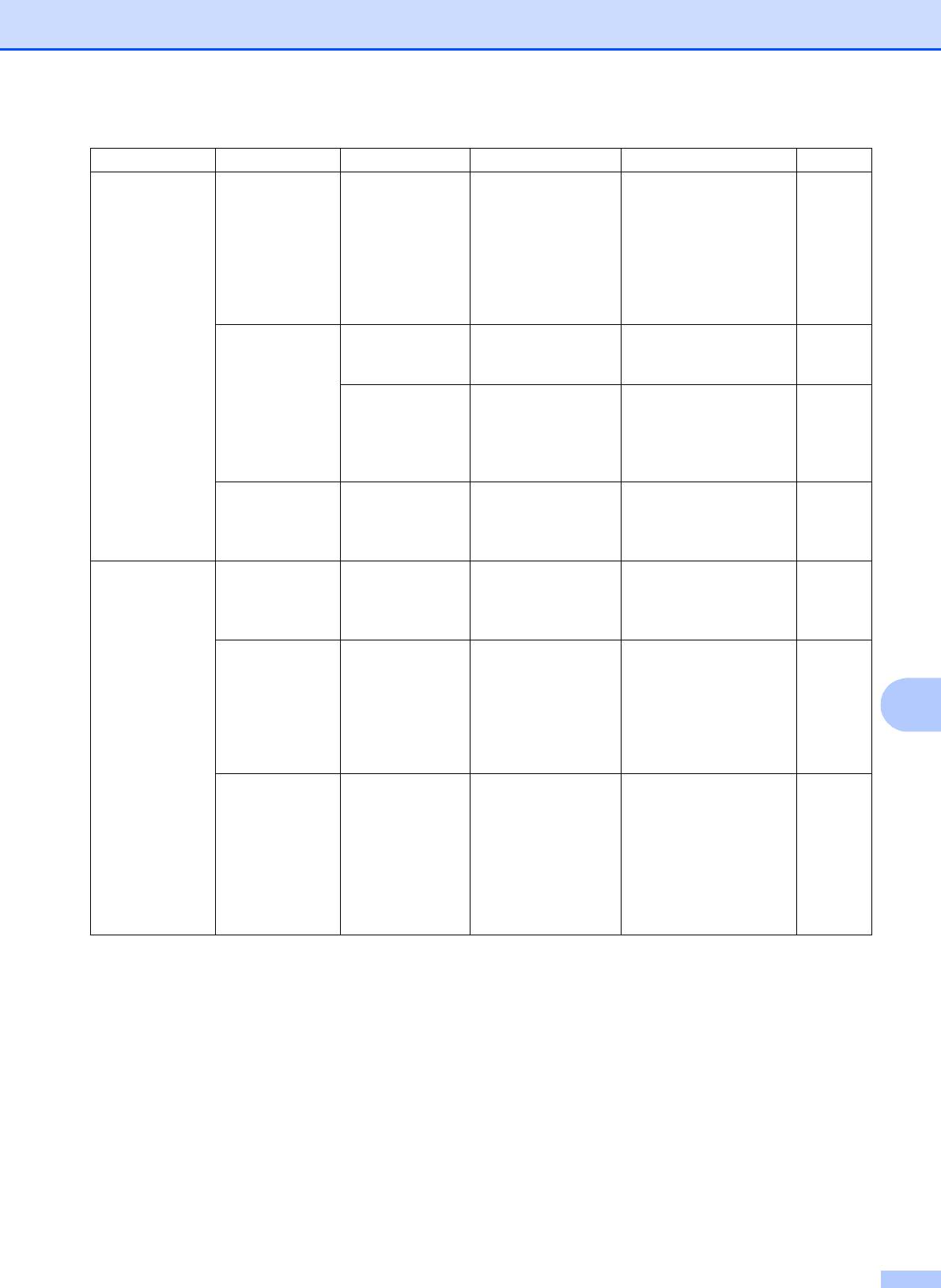
Меню и функции
Главное меню Подменю Пункты меню Значения Описание
Страница
1.
Общие настр-ки
5.
Скан.документа
1.
Разм.сткл.скан
A4*
Настройка области
См.
сканирования для
Руководство
(продолжение)
Letter
размера документа.
по
использованию
программного
обеспечения
на
компакт-диске
.
6.Сбросить 1.Сеть 1.Сброс
Восстановление всех
102
заводских настроек
2.Выход
сети по умолчанию.
2.
Все параметры
1.Сброс
Восстановление
102
заводских настроек по
2.Выход
умолчанию для всех
параметров
устройства.
0.
Местный язык
—(Выберите нужный
Позволяет изменить
См.
язык.)
язык ЖК-дисплея для
Руководство
вашей страны.
по быстрой
установке
.
2.
Копирование
1.Качество — Текст
Выбор разрешения для
29
копирования документа
Фото
данного типа.
Авто*
2.Яркость — b -nnnno+ a
Настройка яркости
30
копий.
b -nnnon+ a
b -nnonn+ a*
D
b -nonnn+ a
b -onnnn+ a
3.
Контрастность
— b -nnnno+ a
Настройка
30
контрастности копий.
b -nnnon+ a
Можно выбрать более
b -nnonn+ a*
высокое разрешение
b -nonnn+ a
копирования при
выполнении копии
b -onnnn+ a
текста в масштабе 1:1
со стекла сканера.
111
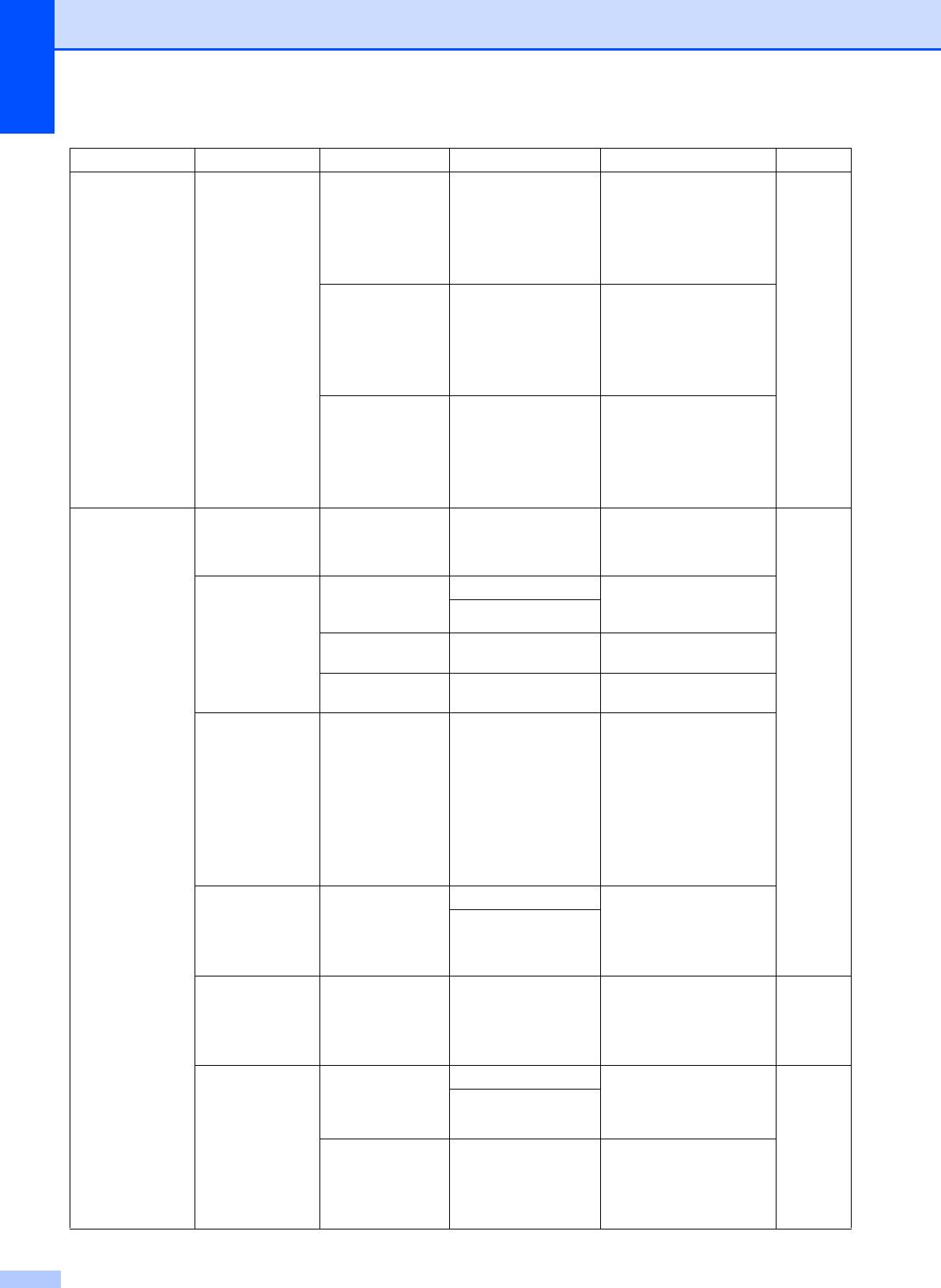
Главное меню Подменю Пункты меню Значения Описание
Страница
2.
Копирование
4.
Регул. цвета
1.Красный b -nnnno+ a
Настройка красного
30
цвета для копий.
b -nnnon+ a
(продолжение)
b -nnonn+ a *
b -nonnn+ a
b -onnnn+ a
2.Зеленый b -nnnno+ a
Настройка зеленого
цвета для копий.
b -nnnon+ a
b -nnonn+ a *
b -nonnn+ a
b -onnnn+ a
3.Синий b -nnnno+ a
Настройка синего цвета
для копий.
b -nnnon+ a
b -nnonn+ a *
b -nonnn+ a
b
-onnnn+ a
3.Принтер 1.Эмуляция — Авто*
Выбор режима
См.
эмуляции.
HP LaserJet
Руководство
по
BR-Script 3
использованию
2.
Опции печати
1.
Внутр. шрифты
1.HP LaserJet Печать списка
программного
внутренних шрифтов
2.BR-Script 3
обеспечения
устройства.
на
2.
Конфигурация
— Печать списка настроек
компакт-диске
.
печати устройства.
3.
Печать теста
— Печать пробной
страницы.
3.
Цвет вывода
— Авто*
Выбор режима цветной
или черно-белой
Цвет
печати для документов.
Ч/Б
Если выбрана
настройка "Авто",
устройство выбирает
наиболее подходящий
режим (цветная или
черно-белая печать)
для данного документа.
4.
Перезагр. пр-р
— 1.Сброс Восстановление
параметров принтера к
2.Выход
исходным заводским
значениям по
умолчанию.
5.Калибровка — Откалибровать
Настройка плотности
78
цвета или
Сброс
восстановление
заводских настроек
цветовой калибровки.
6.
Авторегистр.
1.Регистрация 1.Старт Автоматическая
78
настройка позиции
2.Выход
печати для каждого
цвета.
2.Частота Низкая
Задание интервала
выполнения
Средняя*
автоматической
Высокая
регистрации.
Выкл.
112
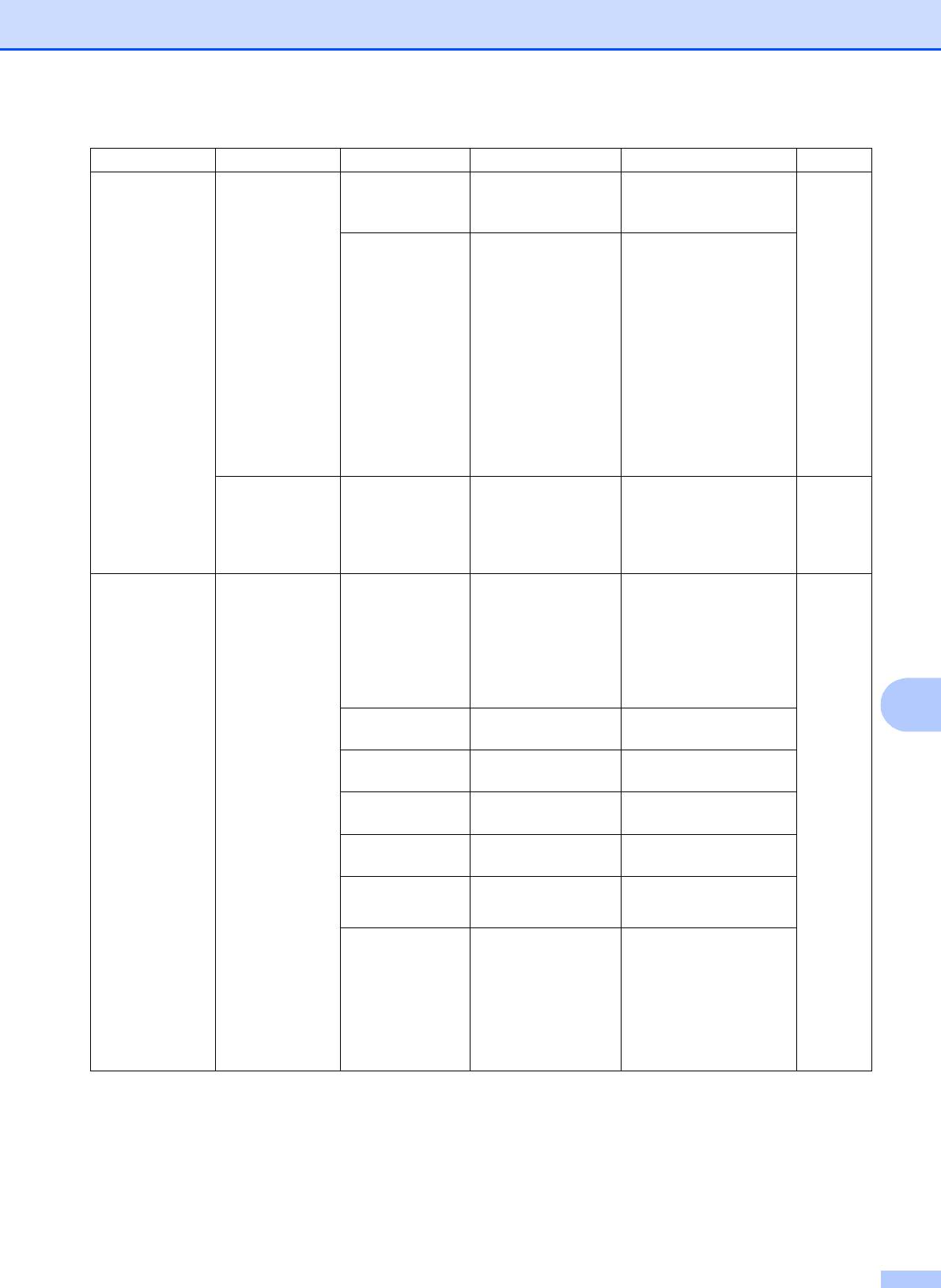
Меню и функции
Главное меню Подменю Пункты меню Значения Описание
Страница
3.Принтер
7.
Руч.регистр.
1.
Печатать схему
— Печать таблицы для
79
проверки регистрации
(продолжение)
цветов вручную.
2.
Уст.регистр.
1 Пурпурный
Задание
корректировочного
2 Голубой
значения для таблицы,
3 Желтый
напечатанной с
помощью
4 Пурпурный
Печатать схему.
5 Голубой
6 Желтый
7 Пурпурный
8 Голубой
9 Желтый
8.
Чистка фотобар
—— Для устранения этой
72
проблемы с качеством
печати выполните
очистку блока
фотобарабана.
4.Сеть 1.TCP/IP 1.
Метод загрузки
Авто*
Выбор наиболее
См.
подходящего способа
Руководство
Статический
загрузки.
пользователя
RARP
по работе в
сете на
BOOTP
компакт-диске
.
DHCP
D
2.IP-адрес [000-255]. [000-255].
Ввод IP-адреса.
[000-255]. [000-255]
3.
Маска подсети
[000-255]. [000-255].
Ввод маски подсети.
[000-255]. [000-255]
4.Шлюз [000-255]. [000-255].
Ввод адреса шлюза.
[000-255]. [000-255]
5.Имя хоста BRNXXXXXXXXXXXX Назначение имени
узла.
6.
Конфиг. WINS
Авто*
Выбор режима
конфигурации WINS.
Статический
7.Сервер WINS Первичный
Назначение IP-адреса
основного или
[000-255]. [000-255].
вспомогательного
[000-255]. [000-255]
сервера WINS.
Вторичный
[000-255]. [000-255].
[000-255]. [000-255]
113
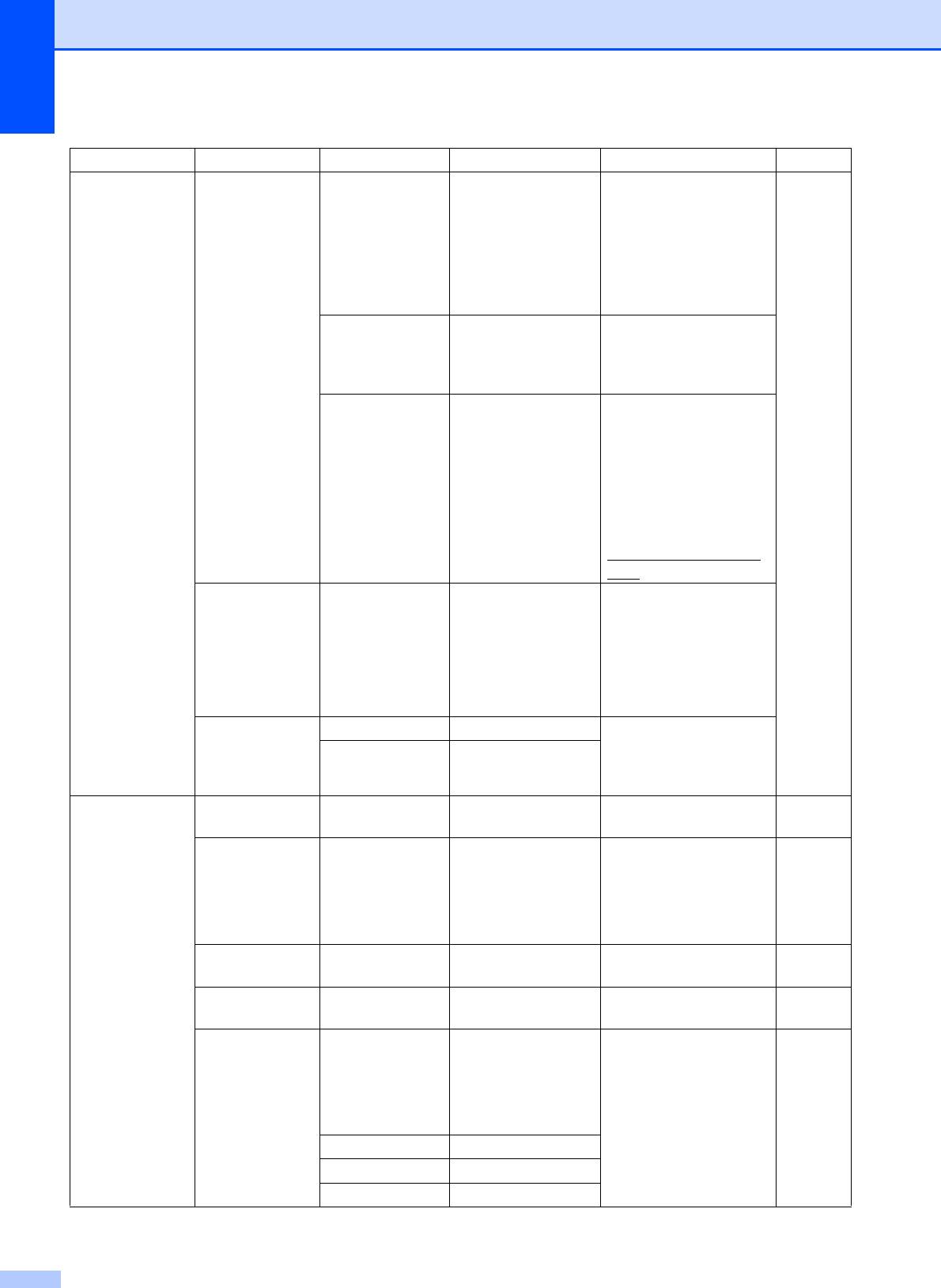
Главное меню Подменю Пункты меню Значения Описание
Страница
4.Сеть
1.TCP/IP
8.Сервер DNS Первичный
Назначение IP-адреса
См.
основного или
Руководство
(продолжение)
(продолжение)
[000-255]. [000-255].
вспомогательного DNS-
пользователя
[000-255]. [000-255]
сервера.
по работе в
Вторичный
сети на
компакт-диске.
[000-255]. [000-255].
[000-255]. [000-255]
9.APIPA Вкл.*
Автоматическое
назначение IP-адреса
Выкл.
из диапазона
локальных адресов.
0.IPv6 Вкл.
Подключите или
отключите протокол
Откл.*
IPv6. Для получения
дополнительной
информации по
использованию
протокола IPv6
посетите веб-сайт
http://solutions.brother.
com/.
2.Ethernet — Авто*
Выбор режима
подключения Ethernet.
100B-FD
100B-HD
10B-FD
10B-HD
0.
Сброс сет.наст
1.Сброс — Восстановление
заводской настройки
2.Выход —
всех сетевых
параметров.
5.
Инф. об уст-ве
1.
Серийный номер
—— Просмотр серийного
101
номера устройства.
2.
Счетчик стр.
— Всего
Просмотр общего
101
количества страниц,
Список
отпечатанных
К-во коп.
устройством за весь
срок эксплуатации.
Печать
3.
Уст-ки пользов
—— Перечень текущих
101
настроек.
4.
Сетев. конфиг.
—— Информация о сетевых
102
настройках.
5.
Ср.службы узла
1.Фотобарабан 1.Черный(K)
Проверка оставшегося
102
ресурса компонента
2.Голубой(C)
устройства (в
3.Пурпурный(M)
процентах).
4.Желтый(Y)
2.
Лент. картридж
—
3.Комплект ПБ —
4.Печка —
114
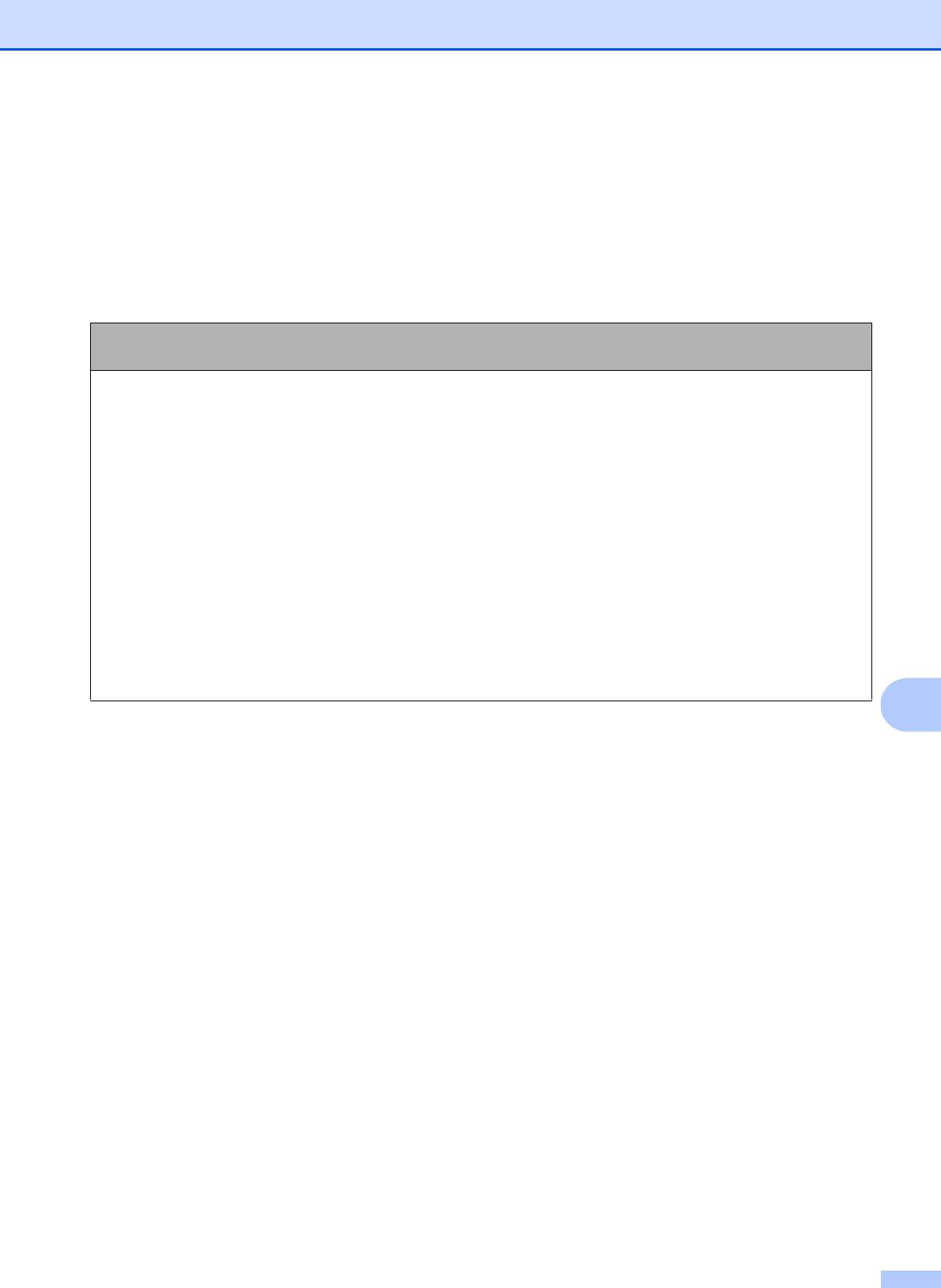
Меню и функции
Ввод текста D
При настройке некоторых параметров меню требуется вводить текстовые символы. На
цифровых клавишах напечатаны буквы.
Для ввода нужных букв нажмите соответствующую цифровую клавишу указанное число
раз:
Нажмите
один
два
три
четыре
пять
шесть
семь
восемь
девять
клавишу
раз
раза
раза
раза
раз
раз
раз
раз
раз
1 111111111
2 abcABC2ab
3 de fDEF3de
4 gh iGHI 4gh
5 jklJК L5 j k
6 mn oMNО 6mn
7 pq r sPQRS7
8 tuvTUV8tu
9 wxy zWXYZ9
0 000000000
# _________
l –––––––––
D
Ввод пробелов
Чтобы ввести пробел в номере, нажмите один раз c между вводом цифр. Чтобы ввести
пробел в имени, нажмите дважды c между вводом символов.
Исправления
Если
вы ввели не ту букву и хотите ее заменить, с помощью клавиши d подведите курсор
под неправильный символ и нажмите Очистить/Назад.
Ввод букв, находящихся на одной кнопке
Если нужный символ находится на той же клавише, что и предыдущий символ, перед
повторным нажатием кнопки нажмите c для перемещения курсора вправо.
115






